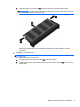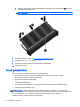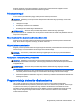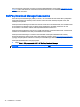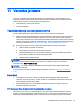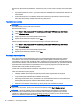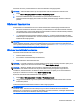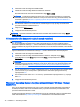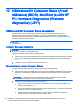User Guide - Windows 7
Table Of Contents
- Sissejuhatus
- Arvuti tundmaõppimine
- Ühenduse loomine võrguga
- Klaviatuuri, puutežestide ja osutusseadmete abil navigeerimine
- Multimeediumid
- Toitehaldus
- Arvuti väljalülitamine
- Toitesuvandite määramine
- Energiasäästurežiimide kasutamine
- Akutoite kasutamine
- Lisateabe otsimine aku kohta
- Akukontrolli kasutamine
- Aku laetuse taseme kuvamine
- Aku tühjenemise aja pikendamine
- Tegutsemine aku tühjenemise korral
- Aku paigaldamine ja eemaldamine
- Akutoite säästmine
- Vahetatava aku (ainult teatud mudelitel) hoidmine
- Vahetatava aku (ainult teatud mudelitel) kasutuselt kõrvaldamine
- Vahetatava aku (ainult teatud mudelitel) vahetamine
- Välise vahelduvvoolutoite kasutamine
- Ümberlülitatav graafikatöötlusjõudlus / kaks graafikaprotsessorit (ainult teatud mudelitel)
- Väliskaardid ja -seadmed
- Draivid
- Turvalisus
- Arvuti kaitsmine
- Paroolide kasutamine
- TPM Embedded Security seade (ainult teatud mudelitel)
- Viirusetõrjetarkvara kasutamine
- Tulemüüritarkvara kasutamine
- Kriitiliste turvavärskenduste installimine
- HP Client Security Manageri kasutamine
- Valikulise turvakaabli paigaldamine
- Sõrmejäljelugeja kasutamine (ainult teatud mudelitel)
- Hooldus
- Varundus ja taaste
- Häälestusutiliit Computer Setup (Arvuti häälestus) (BIOS), MultiBoot ja utiliit HP PC Hardware Diagn ...
- Klienditugi
- Tehnilised andmed
- Arvutiga reisimine või selle transportimine
- Tõrkeotsing
- Tõrkeotsinguressursid
- Probleemide lahendamine
- Arvuti ei käivitu
- Arvuti ekraan on tühi
- Tarkvara töötab tavatult
- Arvuti on sisse lülitatud, kuid ei reageeri
- Arvuti on ebatavaliselt kuum
- Välisseade ei tööta
- Traadita võrguühendus ei toimi
- Ketast ei loeta
- Film pole välisel kuvamisseadmel nähtav
- Ketta kõrvetamise protsess ei alga või peatub enne lõpulejõudmist
- Elektrostaatiline lahendus
- Tähestikuline register
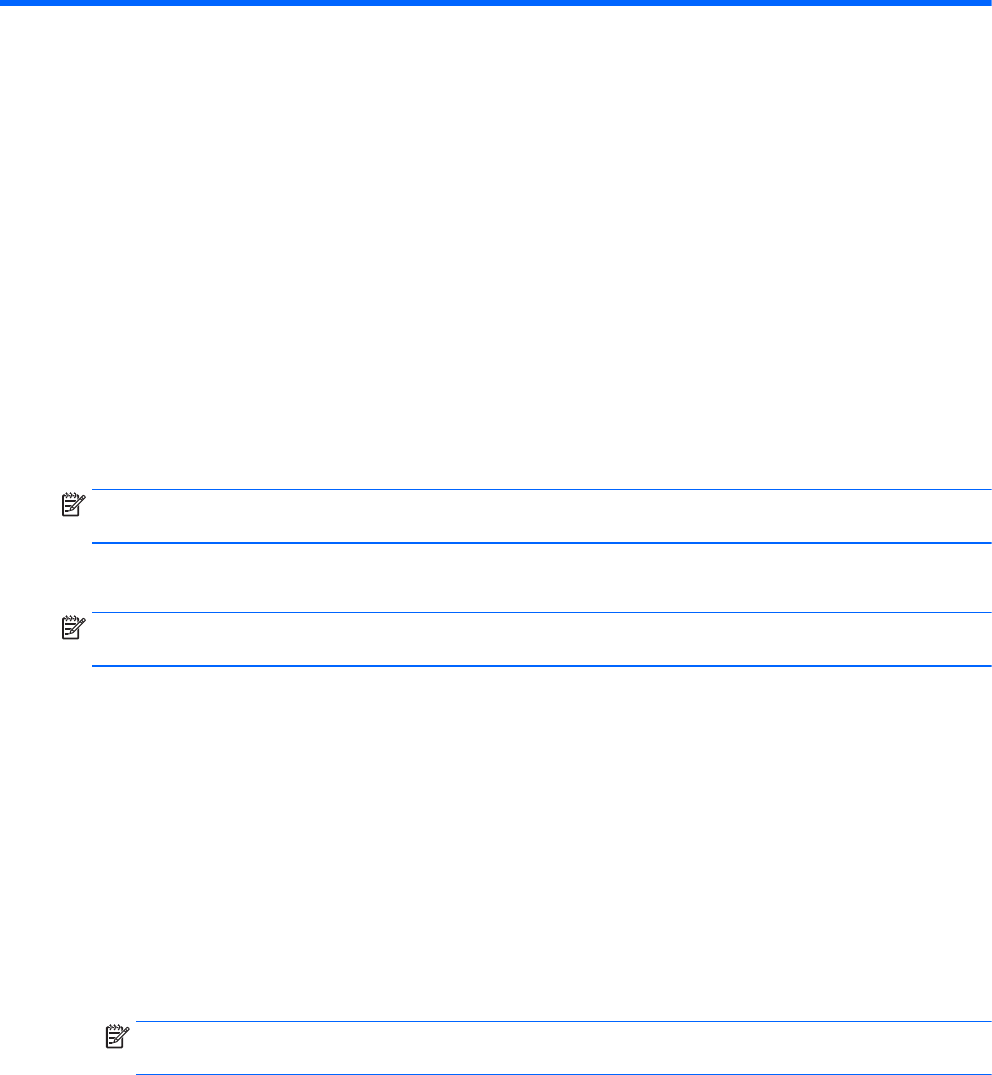
12 Häälestusutiliit Computer Setup (Arvuti
häälestus) (BIOS), MultiBoot ja utiliit HP
PC Hardware Diagnostics (Riistvara
diagnostika) (UEFI)
Häälestusutiliidi Computer Setup kasutamine
Häälestusutiliit Computer Setup (Arvuti häälestus) (BIOS) juhib süsteemi kõigi sisend- ja
väljundseadmete (nt draivid, ekraan, klaviatuur, hiir, printer) vahelist suhtlust. Häälestusutiliit
Computer Setup (Arvuti häälestus) sisaldab installitud seadmete sätteid, arvuti käivitussätteid ning
süsteemi- ja laiendmälu mahu sätteid.
MÄRKUS. Computer Setupis muudatusi tehes olge ülimalt ettevaatlik. Vead võivad takistada arvutil
õigesti töötada.
Computer Setupisse sisenemine
MÄRKUS. Computer Setupis saab kasutada välist USB-pordi kaudu ühendatud klaviatuuri ja hiirt
ainult juhul, kui lubatud on USB pärandi tugi.
Computer Setupisse sisenemiseks toimige järgmiselt.
1. Lülitage arvuti sisse või taaskäivitage see ning kui ekraani alaservas kuvatakse teade „Press the
ESC key for Startup Menu“ (Käivitusmenüü avamiseks vajutage klahvi ESC), vajutage klahvi
esc.
2. Vajutage Computer Setupisse sisenemiseks klahvi f10.
Navigeerimine ja valimine Computer Setupis
Computer Setupis navigeerimiseks ja valikute tegemiseks toimige järgmiselt.
1. Lülitage arvuti sisse või taaskäivitage see ning kui ekraani alaservas kuvatakse teade „Press the
ESC key for Startup Menu“ (Käivitusmenüü avamiseks vajutage klahvi ESC), vajutage klahvi
esc.
MÄRKUS. Computer Setupis navigeerimiseks ja valikute tegemiseks saab kasutada
osutusseadet (puuteplaat, osutushoob või USB-hiir) ja klaviatuuri.
2. Vajutage Computer Setupisse sisenemiseks klahvi f10.
●
Menüü või menüü-üksuse valimiseks kasutage klahvi tab ja klaviatuuri nooleklahve ning
vajutage sisestusklahvi enter.
●
Üles ja alla kerimiseks klõpsake ekraani paremas ülanurgas üles- või allanoolt või kasutage
klaviatuuri ülesnoole- või allanooleklahvi.
●
Avatud dialoogibokside sulgemiseks ja Computer Setupi põhivaatesse naasmiseks
vajutage klahvi esc ja järgige ekraanil kuvavaid juhiseid.
80 Peatükk 12 Häälestusutiliit Computer Setup (Arvuti häälestus) (BIOS), MultiBoot ja utiliit HP PC
Hardware Diagnostics (Riistvara diagnostika) (UEFI)